win11核显控制面板在哪里 win11英特尔核显控制面板怎么打开
更新时间:2023-10-10 15:39:50作者:jhuang
如果电脑使用的是intel处理器,那么就会有核显控制面板,相比于以往的Windows版本,win11对核显控制面板进行了一定的调整和隐藏,导致许多人找不到win11核显控制面板在哪里。了解Win11中核显控制面板的位置对于用户来说是至关重要的。在这篇文章中,我们将详细介绍win11英特尔核显控制面板怎么打开的方法。
方法一:
1、一般来说在Win11桌面点击鼠标右键,显示更多选项,就可以看到核显设置选项。
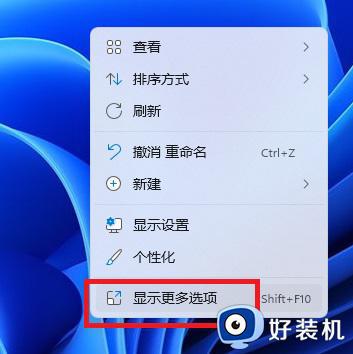
2、有用户将右键菜单恢复到Win10样式,点击鼠标右键就能直接看到核显设置选项。
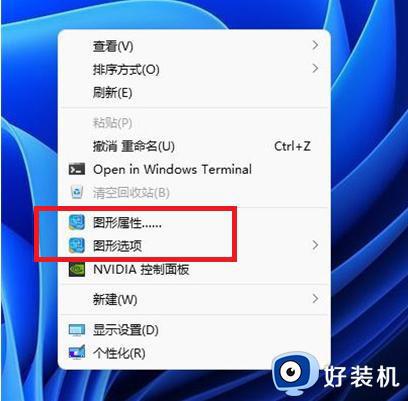
方法二:
1、先打开系统的控制面板,在开始菜单的搜索框直接输入控制面板并打开。
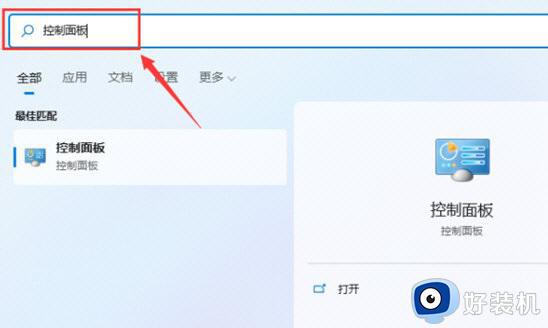
2、查看方式切换成“大图标”,就可以看到英特尔核芯显卡控制面板的选项。
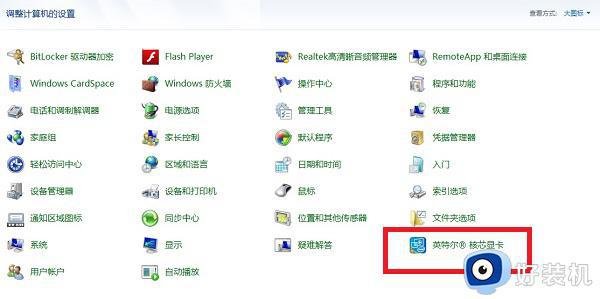
以上是关于win11核显控制面板在哪里打开的全部内容,如果您遇到相同情况,可以按照以上方法解决。
win11核显控制面板在哪里 win11英特尔核显控制面板怎么打开相关教程
- Win11怎样打开NVIDIA控制面板 win11英伟达控制面板在哪里打开
- win11如何打开英伟达控制面板 win11英伟达控制面板在哪打开
- win11怎么打开英伟达控制面板 win11英伟达控制面板打开操作方法
- win11怎么显示控制面板在桌面 win11桌面控制面板在哪里设置
- win11控制面板如何打开 win11控制面板在哪里打开快捷键
- win11打不开nvidia控制面板怎么办 win11系统nvidia控制面板打不开解决方法
- win11怎么进控制面板 win11系统的控制面板在哪里打开
- win11怎么找控制面板调出来 win11控制面板在哪里打开
- win11英伟达控制面板打不开怎么办 win11英伟达控制面板无法打开解决方法
- nvidia控制面板在哪里打开win11 win11nvidia控制面板怎样打开
- win11家庭版右键怎么直接打开所有选项的方法 win11家庭版右键如何显示所有选项
- win11家庭版右键没有bitlocker怎么办 win11家庭版找不到bitlocker如何处理
- win11家庭版任务栏怎么透明 win11家庭版任务栏设置成透明的步骤
- win11家庭版无法访问u盘怎么回事 win11家庭版u盘拒绝访问怎么解决
- win11自动输入密码登录设置方法 win11怎样设置开机自动输入密登陆
- win11界面乱跳怎么办 win11界面跳屏如何处理
win11教程推荐
- 1 win11安装ie浏览器的方法 win11如何安装IE浏览器
- 2 win11截图怎么操作 win11截图的几种方法
- 3 win11桌面字体颜色怎么改 win11如何更换字体颜色
- 4 电脑怎么取消更新win11系统 电脑如何取消更新系统win11
- 5 win10鼠标光标不见了怎么找回 win10鼠标光标不见了的解决方法
- 6 win11找不到用户组怎么办 win11电脑里找不到用户和组处理方法
- 7 更新win11系统后进不了桌面怎么办 win11更新后进不去系统处理方法
- 8 win11桌面刷新不流畅解决方法 win11桌面刷新很卡怎么办
- 9 win11更改为管理员账户的步骤 win11怎么切换为管理员
- 10 win11桌面卡顿掉帧怎么办 win11桌面卡住不动解决方法
